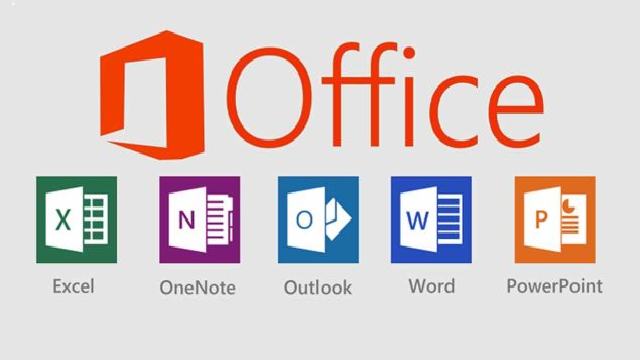
Hvis du bruger Office 2016, ville det ikke være en overraskelse, hvis du har kørt ind i problemer, som at krascha MS Word på Windows 10, mangler Office-applikationer og så videre. Selv opdatering af Windows 10 kan medføre fejl i Microsoft Office. I denne artikel kan vi se nogle af Office 2016-problemerne og deres rettelser på Windows 10.
Problem #1: Microsoft Office 2016 nedbrud på Windows 10
Når du har opdateret til Windows 10, når du forsøger at åbne et nyt Office-program, opstår der en fejl, der stopper programmet for at fungere korrekt og fører til et crash. Som et resultat af dette, skal apps som Word og Excel, lukkes øjeblikkeligt.
Løsning: En enkel og nem løsning på dette er at genstarte din pc. Hvis problemet stadig vedvarer, kan du prøve at reparere det med Windows indbygget reparationsværktøj. Lad os se, hvordan det er gjort.
- Højreklik på Start menu og vælg Kontrolpanel
- Under Programmer skal du vælge Afinstaller et program.
- Vælg nu Microsoft Office, som du ønsker at reparere, og højreklik på den og vælg
- Der åbnes en skærm, der spørger "Hvordan vil du gerne reparere dine Office-programmer" vælge Online Reparation. Dette sikrer, at alle filerne er repareret.
Du kan også vælge Hurtig Reparation, selvom den kører hurtigt, registrerer den kun de korrupte filer og erstatter dem. Mens Online Repair gør en komplet reparation og afinstallerer den, og derfor tager meget tid.
Hvis dette ikke virker, hvis du stadig ser Word-fil ikke åbner problem, kan du gøre brug af et filreparationsværktøj, der kan reparér beskadiget Word-dokument og genoprette det til en sund tilstand. Softwaren løser alle Office-programmer som Excel, PowerPoint osv. Bortset fra Word doc.
Problem #2: Office-programmer mangler efter opgradering til Windows 10
Løsning: Dette problem er blevet løst i Windows 10-opdateringen. Men hvis du stadig ikke har opdateret eller mangler at installere November-opdateringen, skal du bruge nedenstående metode, indtil du installerer Windows 10-opdateringen.
Metode 1: Klik på Start og skriv programnavnet som Excel eller Word. Når du skriver, ser du automatisk søgeresultaterne. Klik nu på programmet for at åbne det.
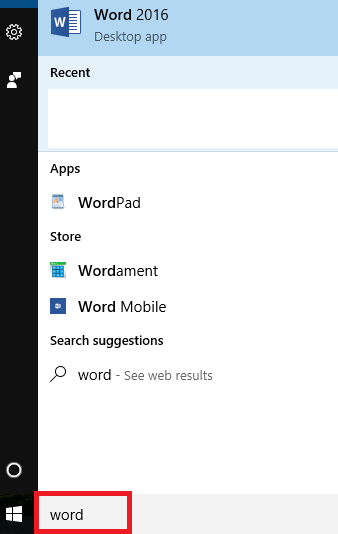
Metode 2: Klik på Windows-ikonet og derefter på Alle apps. Nu rul ned til navnet på den applikation, du leder efter.
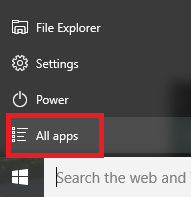
Tip: For at åbne Office-applikationen hurtigere kan du knytte dem til proceslinjen. At gøre det; højreklik på navnet på programmet og vælg enten Pin til Opgavelinje eller Pin til Start.
Problem #3: Kan ikke gemme eller åbne filer efter Windows 10 Update
Løsning: Hvis du står problem at åbne eller gemme en fil, her er en løsning, der arbejdede for de fleste af de mennesker.
- Højreklik på Start menuen og vælg Kommandoprompt (Admin).
- Indtast kommando cd% userprofile% og hit
- Indtast cd-mappenavn og tryk på Enter.
- Efter denne type icacls %userprofile% \folder_name/arv: e
Problem #4: MS Office 2016 virker ikke på Windows 10
Løsning: Der kan være mange aspekter på grund af, at Office 2016 stopper med at arbejde på Windows 10. Så der kan ikke være en endelig løsning på dette problem. Men der er forskellige måder at løse problemet på, og vi har nævnt nedenfor en sådan løsning. Dette er gjort på Excel for at vise dig som et eksempel.
- Åbn MS Excel, og klik derefter på File-fanen, og klik derefter på Valg.
- Klik på Add-ons fra venstre sidepanel i vinduerne Excel-indstillinger.
- Nederst i tilføjelsesvinduerne, under Administrer rullemenuen, skal du vælge Add-ons og klikke på Gå.
- Afkryds nu add-ins en ad gangen og kontroller status derefter.
Ved at gøre dette ved du, hvilket tilføjelsesprogram der forårsager problemet. Hvis Tilføjelser er årsagen til at deaktivere dem, løser problemet problemet.
Konklusion
Med disse løsninger kan du nemt løse MS Office-problemer på Windows 10. Microsoft reparerede nogle problemer med den nyeste opdatering af Windows 10. Det tilføjede endda mange andre funktioner på Office-applikationer.